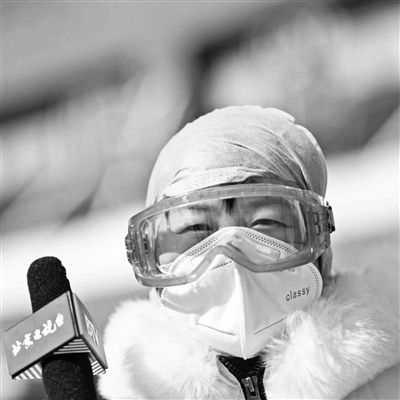一个超级容易使用的数据库客户端工具
最近有个数据库客户端工具被同事举报:DataGrip,大爱!
其实这个标题肯定会导致一些杠精。为了不给bar precision留下机会,多做一点解释:Navicat和DataGrip都是优秀的数据管理工具,各有各的优势,这里就不做比较了!就我个人而言,对于你喜欢的风格和产品,我更喜欢DataGrip。把酒吧安排得好好的!
DataGrip是由捷脑公司(生产Intellij IDEA的公司)推出的数据库管理软件。如果你不喜欢折腾,这家公司生产的很多ide都是你最好的选择。比如开发Python,可以从JetBrains中选择PyCharm。
DataGrip几乎支持所有主流的关系数据库产品,如DB2、Derby、H2、MySQL、Oracle、PostgreSQL、SQL Server、Sqllite、Sybase等。并提供了一个易于使用的界面,因此开发人员几乎不会遇到任何困难。
我相信,当你第一次看到DataGrip的时候,你会有一种惊艳的感觉,就像你第一次看到一个女孩的时候,那只是一瞥,你对自己说那就是她!不用多说,让我们来看看DataGrip的常见功能。
下载
DataGrip下载链接如下:https://www.jetbrains.com/datagrip/download.安装过程也很简单。双击安装。接下来,将要求您选择中间的主题。我选择经典的Darcula。安装完成后,启动它。界面如下
配置数据源
相信用过IDEA的同学看到这个界面都会觉得很亲切。文件-数据源:配置数据源。
DataGrip支持主流数据库。您也可以在“数据库”视图中展开绿色数字,添加数据库连接并选择要连接的数据库类型
在面板中,左上角列出了已建立的数据库连接。点击每一项,右侧会显示当前连接的配置信息。在常规面板中,您可以配置数据库连接信息,如主机、用户名、密码等。不同的数据库配置信息不完全相同,所以填写数据库url。注意URL后面有一个选项,可以选择直接填写URL,不需要单独填写主机名、端口等信息。
驱动程序部分显示数据库驱动程序信息。如果驱动程序尚未下载,底部会有一个警告,指示驱动程序丢失
点击驱动后的数据库类型,会跳转到驱动下载页面,点击下载,下载后会显示驱动包。如果下载的驱动程序有问题,您可以手动添加本地驱动程序包。在试用期间,当您创建Oracle连接时,下载的驱动程序包出现问题,提示该类丢失。点击右边的绿色数字,选择本地下载的jar包,通过右边的上下箭头将导入的jar包移动到顶部位置。
单击“测试连接”查看配置是否正确,然后您可以使用它。
常见设置
打开数据夹点并选择文件-设置。当前面板显示常用设置
基本上默认设置就够了,更改设置非常简单。左边的菜单已经分类了。第一项是数据库相关配置,第二项是外观配置。在这里,你可以修改主题,键映射修改快捷键,编辑器配置编辑器相关设置,并且编辑器字体可以修改。展开编辑项:编辑器-颜色字体-字体以保存当前主题,单击另存为,给出名称,并选择重命名的主题进行修改。这里我选择了惯用的Conurier New字体,大小为14号,点击右下角的apply,点击OK即可查看原尺寸图片。
没什么可设定的。
常见的数据库操作
接下来,我们使用DataGrip完成常见的数据库操作,包括查询数据、修改数据、创建数据库、表等。
点击查看原始尺寸图片。左上角区域显示了当前的数据库连接。展开后,将显示数据库表和其他信息。如果扩展后没有信息,则需要选择数据库连接。单击上面的旋转图标进行同步。下面有一个“更多”模式选项。单击以切换不同的模式。
编写sql语句
右键单击选定的数据库连接,然后选择打开控制台,在右侧的控制台中编写sql语句。
图片
DataGrip的智能提示非常酷,无论是标准的sql关键字、表名、字段名,甚至是数据库特定的字段,都可以提示。不得不感叹这个智能提示太强大了,Intellij IDEA的智能提示也杀了eclipse。
写完sql语句后,您可以选择它并使用电子表格左上角的绿色箭头执行它
也可以使用快捷键Ctrl+Enter。如果选中它,将直接执行sql。如果控制台中有多个sql,将提示您执行哪个sql。
我以前在dbvisualizer中已经习惯了这个操作。在dbvisualizer中,光标停留在当前sql上(sql以分号结束),然后按Ctrl键。快捷键将自动执行当前
sql,其实 DataGrip 也能设置,在 setting->Database-General中语句执行时默认是提示,改成 smallest statement 后,光标停留在当前语句时,按下 Ctrl+Enter 就会直接执行当前语句。
语句的执行结果在底部显示
如果某列的宽度太窄,可以鼠标点击该列的任意一个,使用快捷键Ctrl+Shift+左右箭头可以调整宽度,如果要调整所有列的宽度,可以点击左上角红框部分,选择所有行,使用快捷键Ctrl+Shift+左右箭头调整
修改数据
添加行、删除行也很方便,上部的+、-按钮能直接添加行或删除选中的行,编辑列同样也很方便,双击要修改的列,输入修改后的值,鼠标在其他部分点击就完成修改了
有的时候我们要把某个字段置为 null,不是空字符串"",DataGrip 也提供了渐变的操作,直接在列上右键,选择 set null 对于需要多窗口查看结果的,即希望查询结果在新的 tab 中展示,可以点击 pin tab 按钮,那新查询将不会再当前 tab 中展示,而是新打开一个 tab
旁边的 output 控制台显示了执行 sql 的日志信息,能看到 sql 执行的时间等信息
我就问这么吊的工具,还有谁!!!
新建表
要新建表也是相当简单、智能,选中数据库连接,点击绿色+号下选择 table
在新打开的窗口中,可以填写表信息 我就问你看到这个窗口兴奋不兴奋!!!
顶部可以填写表名、表注释,中间可以点击右侧绿色+号添加列,列类型 type 也是能自动补全,default 右侧的消息框图标点击后能对列添加注释,旁边的几个 tab 可以设置索引及外键
所有这些操作的 DDL 都会直接在底部显示
我就问你怕不怕
表建完后,可以点击下图中的 table 图标,打开表查看视图
可以查看表的数据,也能查看 DDL 语句
数据库导出
这些基本功能的设计、体验,已经惊艳到我了,接下来就是数据的导出。
DataGrip 的导出功能也是相当强大
选择需要导出数据的表,右键,Dump Data To File
即可以导出 insert、update 形式的 sql 语句,也能导出为 html、csv、json 格式的数据
也可以在查询结果视图中导出
点击右上角下载图标,在弹出窗口中可以选择不同的导出方式,如 sql insert、sql update、csv 格式等
如果是导出到 csv 格式,还能控制导出的格式
导出后用 excel 打开是这种结果
除了能导出数据外,还能导入数据
选择表,右键->Import from File,选择要导入的文件
注意,导出的时候如果勾选了左侧的两个 header 选项,导入的时候如果有 header,也要勾选,不然会提示列个数不匹配
小技巧
导航+全局搜索
关键字导航
当在 datagrip 的文本编辑区域编写 sql 时,按住键盘 Ctrl 键不放,同时鼠标移动到 sql 关键字上,比如表名、字段名称、或者是函数名上,鼠标会变成手型,关键字会变蓝,并加了下划线,点击,会自动定位到左侧对象树,并选中点击的对象
快速导航到指定的表、视图、函数等
在 datagrip 中,使用 Ctrl+N 快捷键,弹出一个搜索框,输入需要导航的名称,回车即可
全局搜索
连续两次按下 shift 键,或者鼠标点击右上角的搜索图标,弹出搜索框,搜索任何你想搜索的东西
结果集搜索
在查询结果集视图区域点击鼠标,按下 Ctrl+F 快捷键,弹出搜索框,输入搜索内容,支持正则表达式、过滤结果
导航到关联数据
表之间会有外检关联,查询的时候,能直接定位到关联数据,或者被关联数据,例如 user1 表有个外检字段 classroom 指向 classroom 表的主键 id,在查询 classroom 表数据的时候,可以在 id 字段上右键,go to,referencing data
选择要显示第一条数据还是显示所有数据 会自动打开关联表的数据 相反,查询字表的数据时,也能自动定位到父表
数据转换
结果集数据过滤
对于使用 table edit(对象树中选中表,右键->table editor)打开的结果集,可以使用条件继续过滤结果集,如下图所示,可以在结果集左上角输入款中输入 where 条件过滤
也可以对着需要过滤数据的列右键,filter by 过滤
行转列
对于字段比较多的表,查看数据要左右推动,可以切换成列显示,在结果集视图区域使用 Ctrl+Q 快捷键
变量重命名
鼠标点击需要重命名的变量,按下 Shift+F6 快捷键,弹出重命名对话框,输入新的名称
自动检测无法解析的对象
如果表名、字段名不存在,datagrip 会自动提示,此时对着有问题的表名或字段名,按下 Alt+Enter,会自动提示是否创建表或添加字段
权限定字段名
对于查询使用表别名的,而字段中没有使用别名前缀的,datagrip 能自动添加前缀,鼠标停留在需要添加别名前缀的字段上,使用 Alt+Enter 快捷键
格式化
*通配符自动展开
查询的时候我们会使用 select 查询所有列,这是不好的习惯,datagrip 能快速展开列,光标定位到后面,按下 Alt+Enter 快捷键
大写自动转换
sql 使用大写形式是个好的习惯,如果使用了小写,可以将光标停留在需要转换的字段或表名上,使用 Ctrl+shift+U 快捷键自动转换
sql 格式化
选中需要格式化的 sql 代码,使用 Ctrl+Alt+L 快捷键
datagrip 提供了一个功能强大的编辑器,实现了 notpad++的列编辑模式
列编辑
多光标模式
在编辑 sql 的时候,可能需要同时输入或同时删除一些字符,按下 alt+shift,同时鼠标在不同的位置点击,会出现多个光标
代码注释
选中要注释的代码,按下 Ctrl+/或 Ctrl+shift+/快捷键,能注释代码,或取消注释
列编辑
按住键盘 Alt 键,同时按下鼠标左键拖动,能选择多列,拷贝黏贴等操作
历史记录
代码历史
在文本编辑器中,邮件,local history,show history,可以查看使用过的 sql 历史
命令历史
责任编辑:haq
延伸 · 阅读
- 2021-08-25 17:56国际开源社区OW2成立快速应用兴趣小组 推动快速应用生态
- 2021-08-25 17:56国外运营商如何做存量客户运营?
- 2021-08-25 17:56开放和谐发展-董事会-SIG特别会议:南向共建案例分享
- 2021-08-25 17:56商汤AIDC加速AI创新应用和产业生态建设
- 2021-08-25 17:56SLG46855-A:常用的混合信号功能提供小巧且低功耗的元件
- 2021-08-25 17:56南卡罗来纳州A2降噪蓝牙耳机实操体验 音质无敌 AI智能